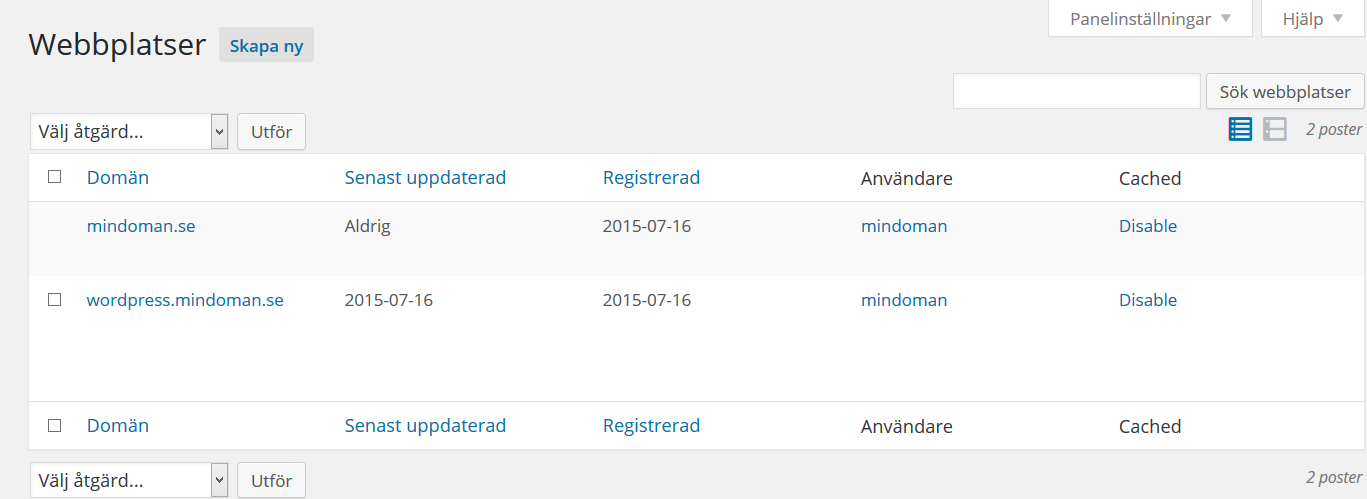Med WordPress Multisite så kan du skapa ett bloggnätverk genom att låta dina läsare skapa egna underbloggar.
Hos oss kan man skapa WordPress Multisite-installationer genom att uppgradera en befintlig WordPress-installation. Du installerar enkelt WordPress med vår One Click Installer med hjälp av guiden här.
Notera att Multisite inte fungerar på Boost-plattformen.
När denna är klar behöver du gå in under Databaser på förstasidan i Kundzonen och se till att databasanvändaren som nyligen skapats har de rättigheter som behövs genom att klicka på databasanvändaren, verifiera och klicka på spara.
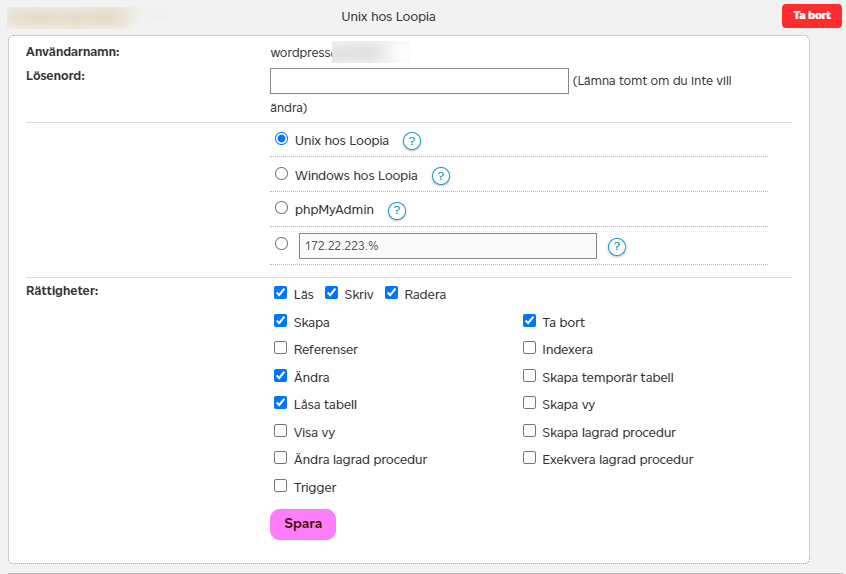
Nu är det dags att logga in i kontrollpanelen till din WordPress-sida för att se att allt fungerar.
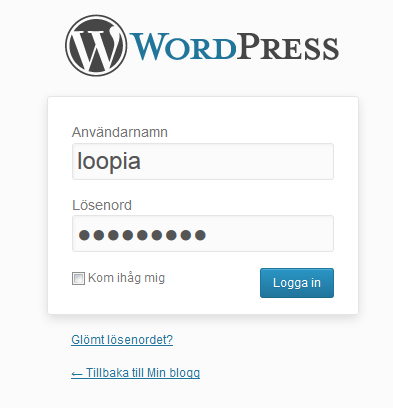
Om allt har gått bra ska du ha en panel som ser ut enligt nedan.
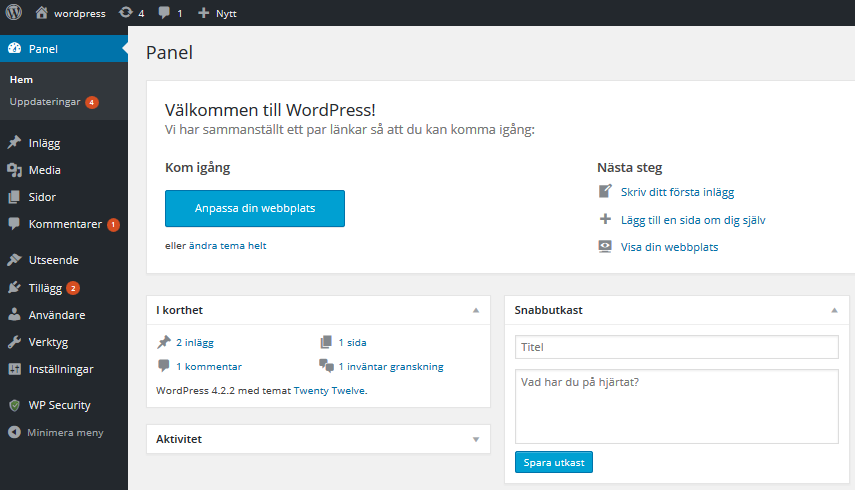
För att tala om för programmet att vi ska ha en Multisite-installation behöver vi lägga till följande kodsnutt i filen vid namn wp-config.php för installationen, detta görs med ett FTP-program på din dator.
/** Enable or disable Worpress Multi-site features **/
define('WP_ALLOW_MULTISITE', true);
Du hittar filen i ditt FTP-konto i katalogen mindoman.se/public_html där du byter ut mindoman.se mot domänen eller subdomänen du gjorde installationen på.
Var du lägger in koden har mindre betydelse. Vi har valt att lägga in kodsnutten under DB_COLLATE.
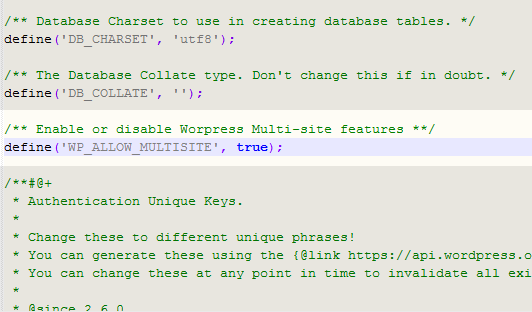
Spara filen och ladda upp den till ditt FTP-konto igen. Därefter går du tillbaka till din webbläsare och laddar om WordPress-sidan.
Innan du kan aktivera Multisite så behöver alla tillägg inaktiveras, detta gör du under Tillägg > Installerade tillägg. Väl inne på sidan klickar du på Inaktivera för alla aktiverade tillägg:
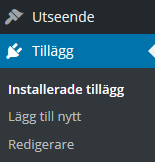

När detta är gjort kan du gå till Verktyg > Nätverkskonfiguration. Klicka på detta för att komma vidare.
Om du inte ser Nätverkskonfiguration så kan du behöva logga ut och in igen för att den ska synas.
Nu kan du välja att installera dina Multisiter antingen i undermappar eller subdomäner.
Undermappar
Klicka i Undermappar under Adresser för webbplatser i ditt nätverk. Därefter fyller du i en titel för ditt nätverk och din e-postadress. Klicka sedan på Installera:
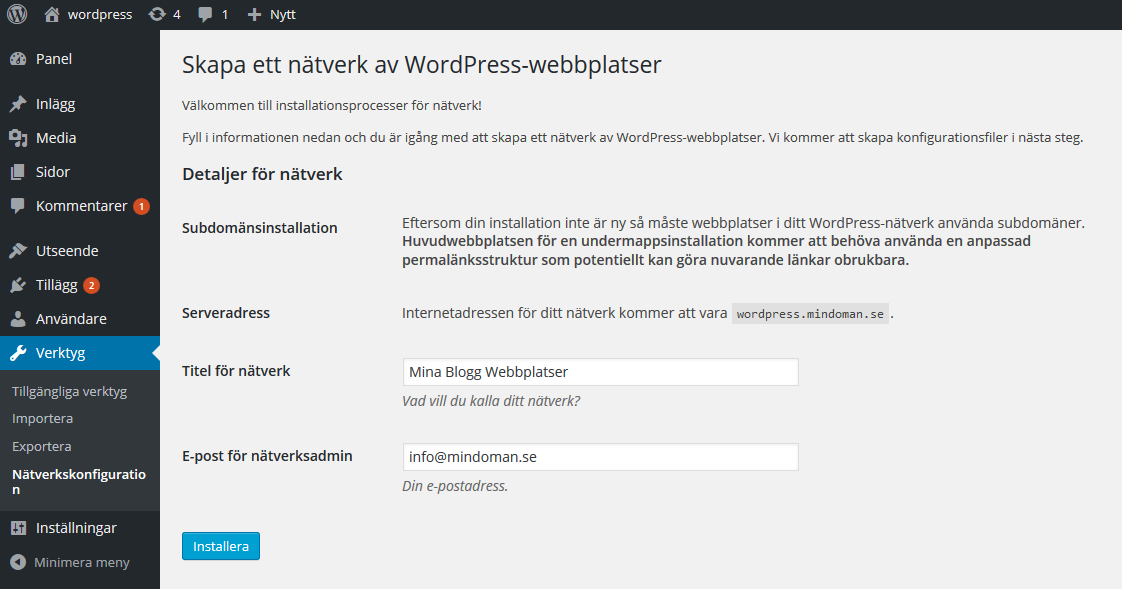
Nu kommer du få kodsnuttar att klistra in både i config.php-filen och en fil vid namn .htaccess. Om den senare inte har skapats automatiskt kan du skapa den själv direkt under mindoman.se/public_html.
Om du vill installera multisite på subdomäner så korrigerar du nedanstående rad för det som skall in i config.php-filen:
define('SUBDOMAIN_INSTALL', true);
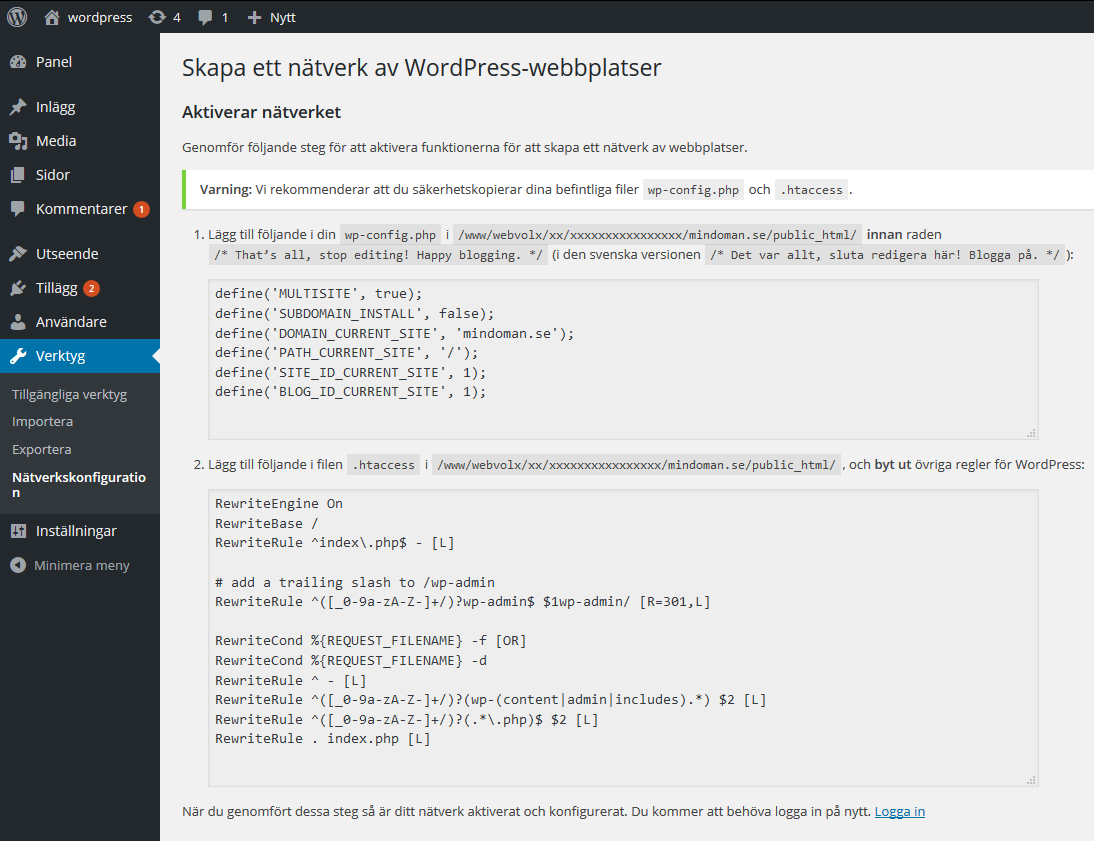
När allt är klart och uppladdat till servern hos oss klickar du på Logga in nere till höger. Logga in med samma inloggningsuppgifter som tidigare. Nu är installationen klar och du har en ny meny till vänster i panelen under Adminpanel > Mina webbplatser.
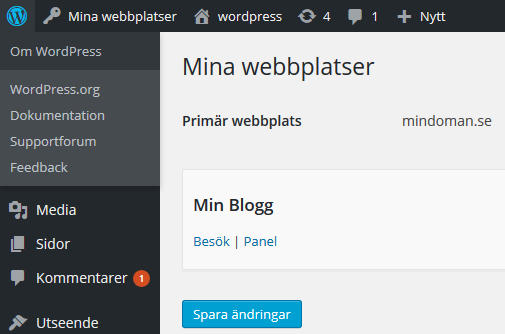
Nu är installationen färdig! Vi rekommenderar att du aktiverar de tillägg som du tidigare inaktiverade under menyn Tillägg > Installerade tillägg:
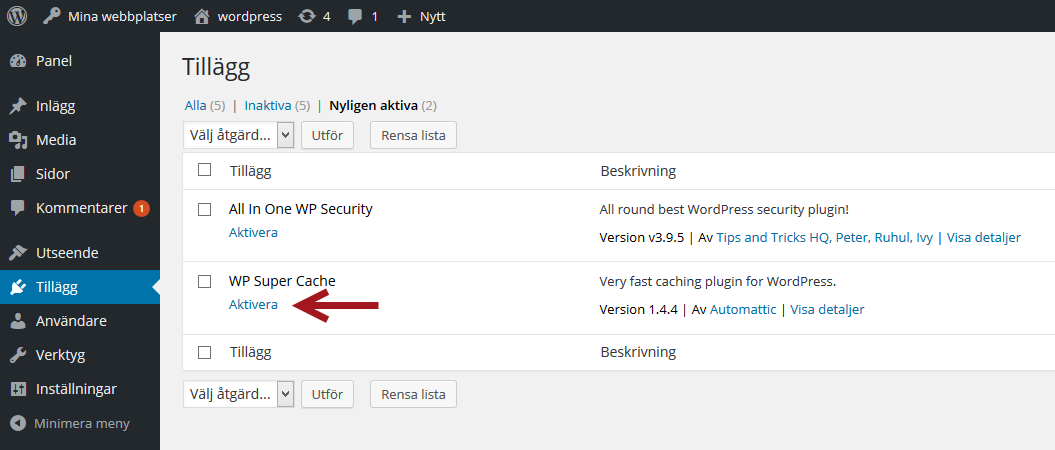
Subdomäner
Om du valt att använda din WordPress Multisite-installation för subdomäner så följer en detaljerad guide om hur du skapar subdomäner och kopplar dem till din WordPress Multisite:
Du behöver först gå tillbaka till Kundzonen för att skapa en (eller flera) subdomäner för din Multisite-konfiguration. Skapandet av subdomänen gör du under menyval Lägg till / Skapa … > Subomän. Direkt efter du skapat den, klicka på den för att få fram inställningar, och välj där Vidarebefordra > Peka till annan domän i kontot och sätt målet till din huvudsida för Multisiten:
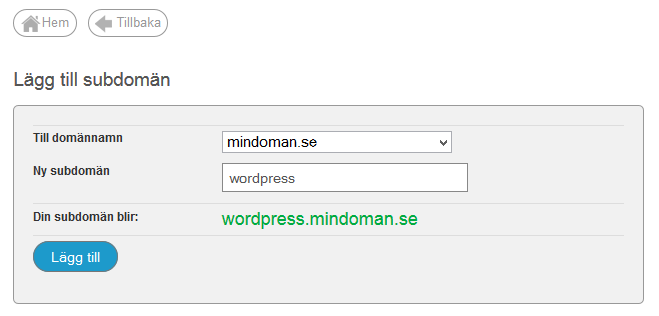
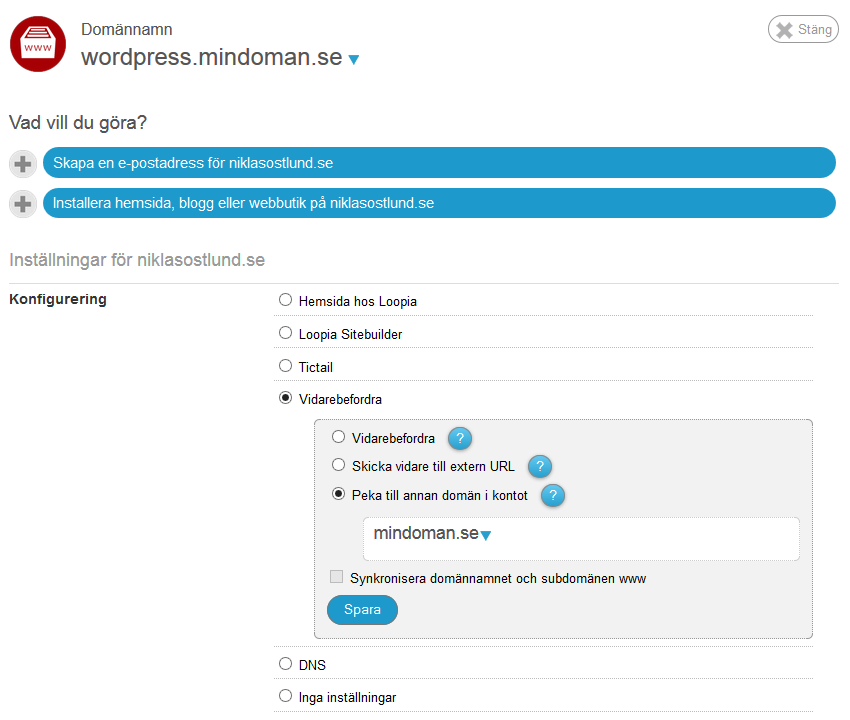
När du sparat dessa inställningar behöver du logga in på din WordPress-sida igen, logga in med samma inloggningsuppgifter som tidigare. Du bör nu ha en ny meny till vänster i panelen som heter Webbplatser, välj denna och klicka sedan på Skapa ny. På denna sida fyller du i Webbplatsadress med samma namn som subdomänen du just skapat i Kundzonen:
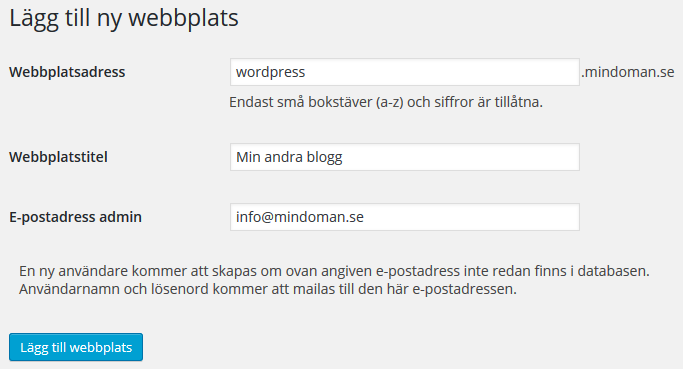
Fyll sedan i en titel för webbplatsen och din e-postadress, klicka till slut på Lägg till webbplats.
Nu är installationen färdig! Du kommer åt dina webbplatser under Webbplatser > Alla webbplatser. Notera att det kan ta upp till 24 timmar innan nya subdomäner fungerar fullt ut över hela Internet: